スマートフォンはどこにいてもインターネットにつなぐことができて便利ですが、気づかないうちにスマートフォンがインターネットに接続し、データ通信容量を消費してしまっている場合があります。
私は月20GBまで使用できるプランでiPhoneを契約していて、これまでは毎月余裕を持ってデータ通信できていました。ところがここ1〜2ヶ月はギリギリまで容量を消費してしまい、先月は月末に残りが0.2GBまで減っているという警告のメールが届くほど。
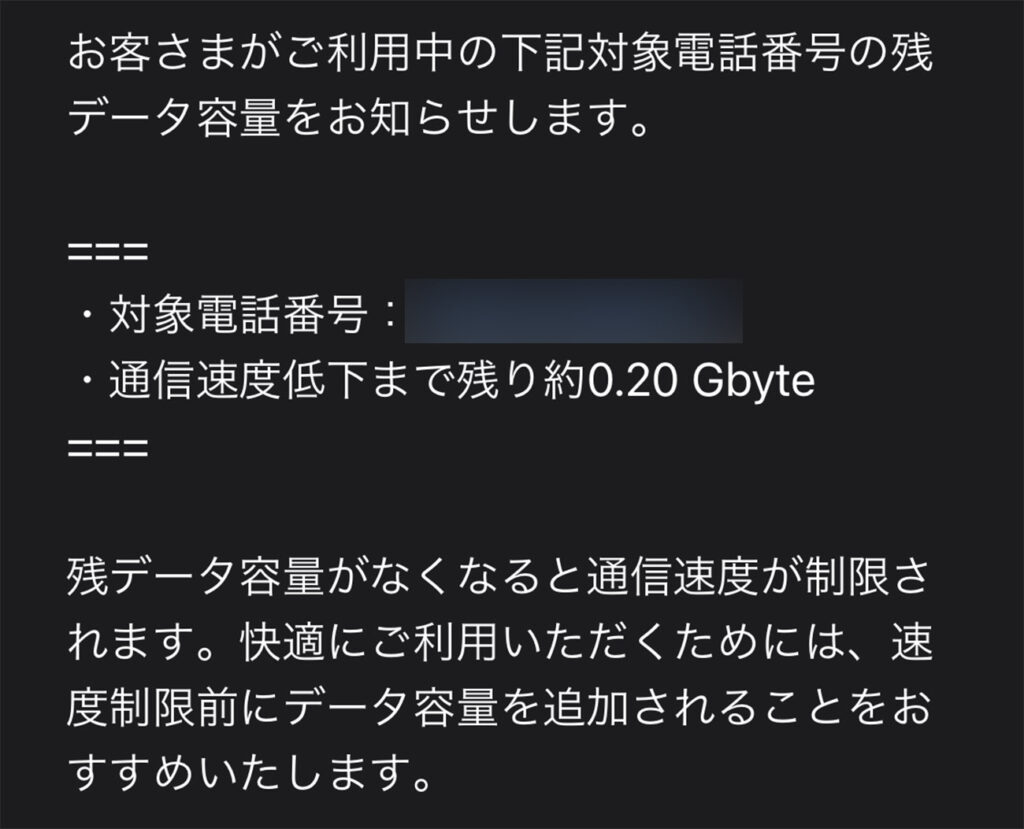
外で動画を見たり、重いファイルをアップロードしたり、大量のデータ通信をした心当たりがあれば納得なのですが、無意識のうちに20GBもの容量を使い切ってしまうのは大問題。しかも私はテザリング機能を使ってパソコンをネットに繋ぎ、外で作業をする機会も多いので、容量を使い切って通信速度が制限されては仕事に差し支えも出てしまいます。
いったい何に20GBもの容量を使っているのか、原因を調べてみることにしました。
アプリ別のモバイルデータ通信量を調べてみる
iPhoneではホーム画面から「設定」→「モバイル通信」と進むと、アプリ別のモバイルデータ通信量が一覧で表示されます。何のアプリがどのくらいデータ通信をしているか気になる方は、まずはこちらをチェックしてみましょう。
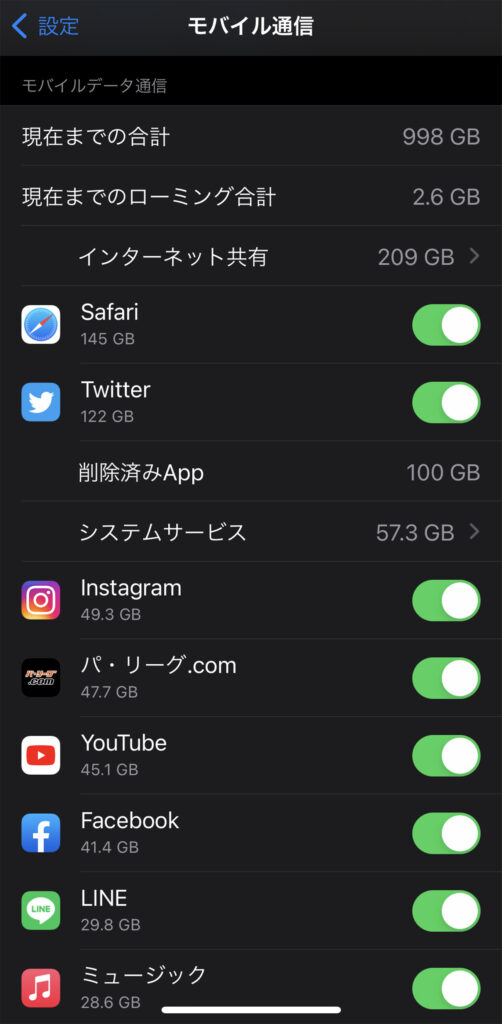
こちらはiPhoneを使用しはじめてからの累計データ通信量。こちらを見るだけでもSNSでのデータ消費が多いことがわかりますが、最近になって通信量が増えた原因はわかりません。
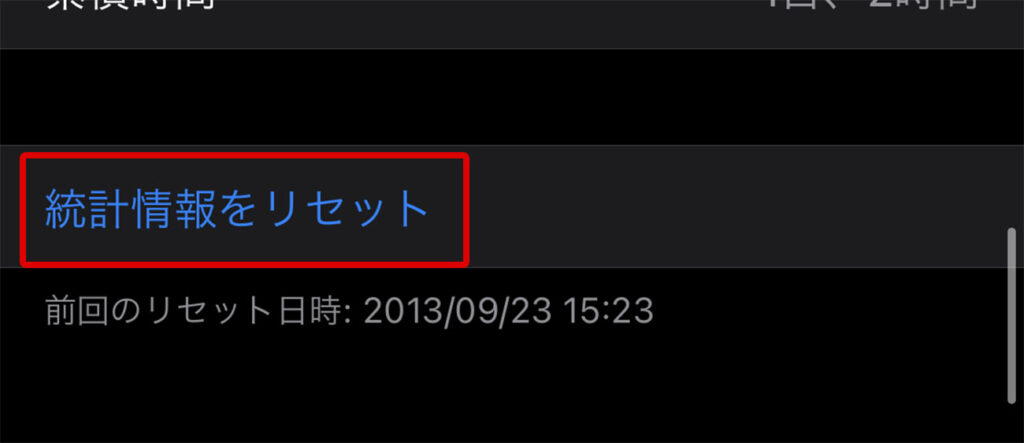
画面を一番下までスクロールすると「統計情報をリセット」という項目があります。こちらをタップして一旦すべての項目を0に戻し、そこから1GB消費したときの内訳を調べてみることにしました。
1GB消費の内訳を確認! 意外な項目が容量を食っていることが判明
以下の画像がリセットしてから1GB消費した時点での内訳になります。
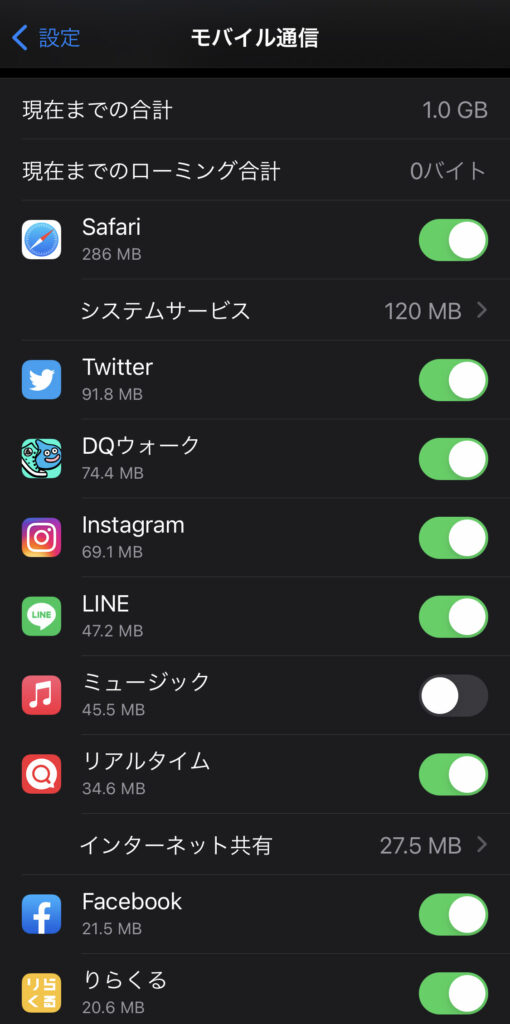
約3割がインターネット(Safari)で消費され、TwitterやInstagramなどのSNSで約2割を消費。システムサービスという謎の項目も約1割を消費し、位置情報ゲームの「ドラクエウォーク」もなかなか容量を消費していることがわかりました。
また、ミュージックの項目は途中で思わずモバイルデータ通信をオフにしてしまいました。Apple Musicにモバイルデータ通信で接続し、そのまま再生していたら結構なペースで容量を食ってしまっていたのです。
最近はApple Musicを車につないで流す機会がとても多かったので、筆者の場合はそれが容量を大量に消費していた可能性が高そうです。よく聞く音楽はあらかじめ端末にダウンロードしておいたほうがよさそうですね。
システムサービスの内訳と容量を大量消費している場合の対処法
約1割消費していた「システムサービス」という項目はその内訳も見ることができます。
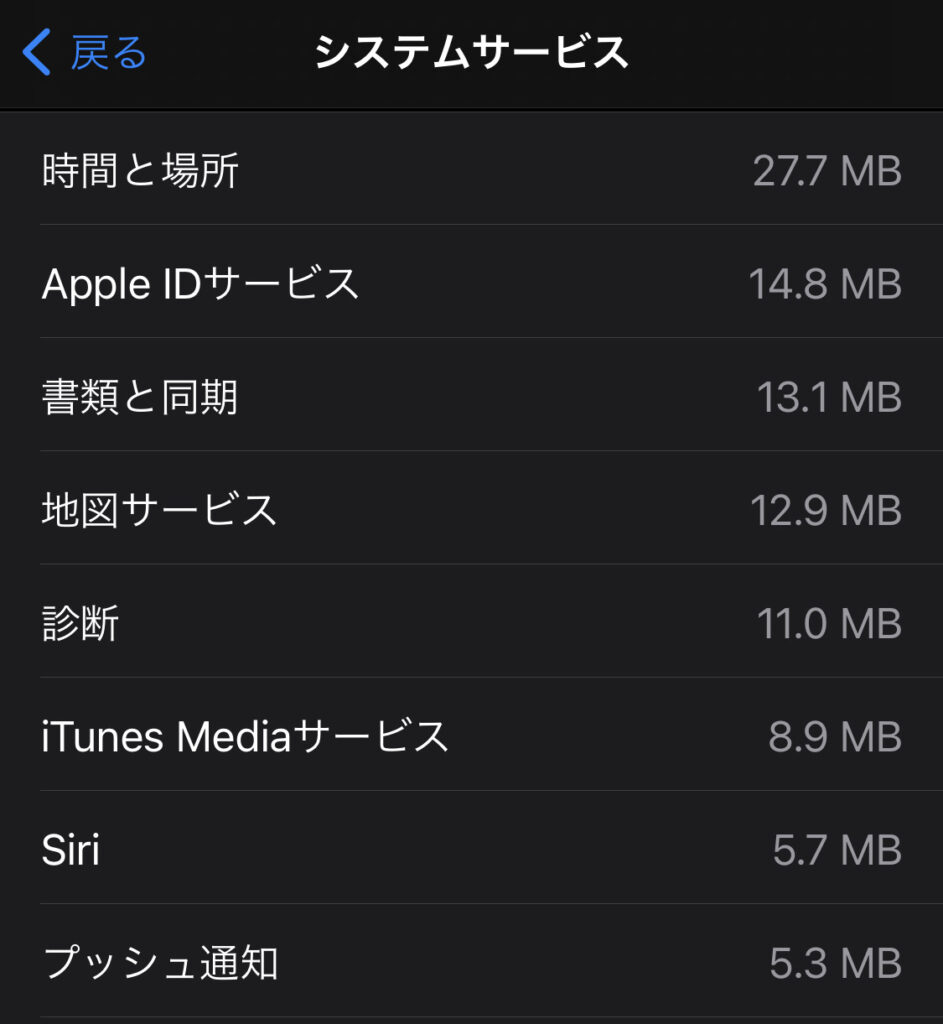
「時間と場所」という項目は日付と時刻の自動設定と、位置情報サービスに使用したデータ通信量がカウントされていて、その内訳はほぼ位置情報サービスが占めるようです。「設定」→「プライバシー」→「位置情報サービス」からアプリごとに位置情報サービスの使用許可を設定できるので、あまり使わないアプリは位置情報をオフに設定すれば容量の節約になります。
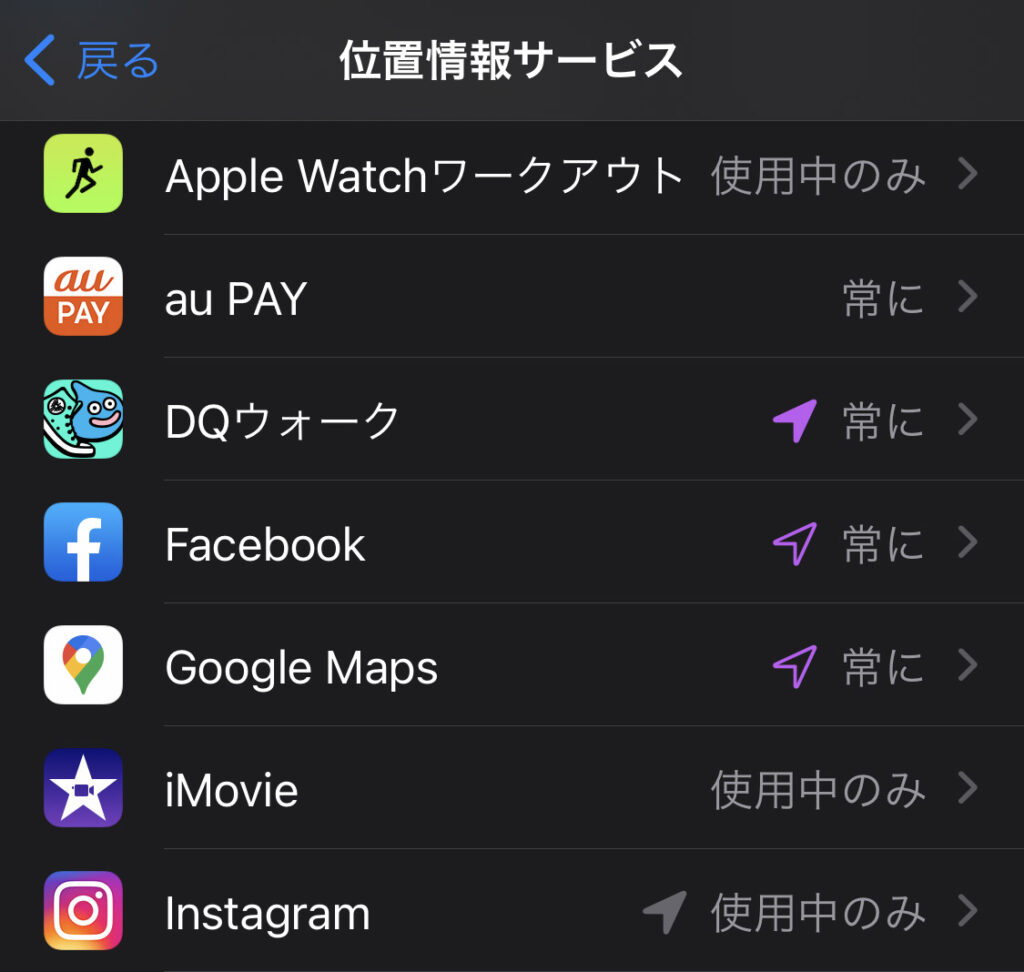
また、「システムサービス」内の「書類と同期」という項目が容量をたくさん消費していたというケースも多いようです。
その場合は「設定」→「モバイル通信」を開き、一番下までスクロールしたところにある「iCloud Drive」という項目に原因があるようでした。
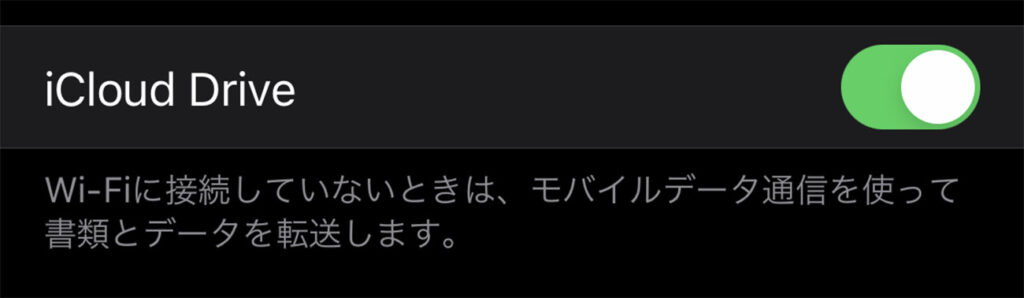
iPhone内のファイルはiCloudに定期的にバックアップされますが、こちらの項目にチェックが入っているとWi-Fiに繋がっていないときもバックグラウンドでデータをアップロードしてしまい、いつの間にか容量を大量に消費してしまうそうです。チェックを外し、Wi-Fi接続時のみバックアップされるように設定しておくのがいいでしょう。
SNSが容量を大量消費している場合の対処法
SNSが容量を大量に消費している場合は、SNSで動画を閲覧したことが原因になっていることが多いようです。フィードを閲覧しているだけでも動画が再生されれば容量を食ってしまうので、モバイルデータ通信時は動画が自動再生されないように設定しておくといいでしょう。
こちらは各アプリごとの設定が必要です。例えばTwitterの場合は「設定」→「データ利用の設定」と進めば動画の自動再生について設定できます。
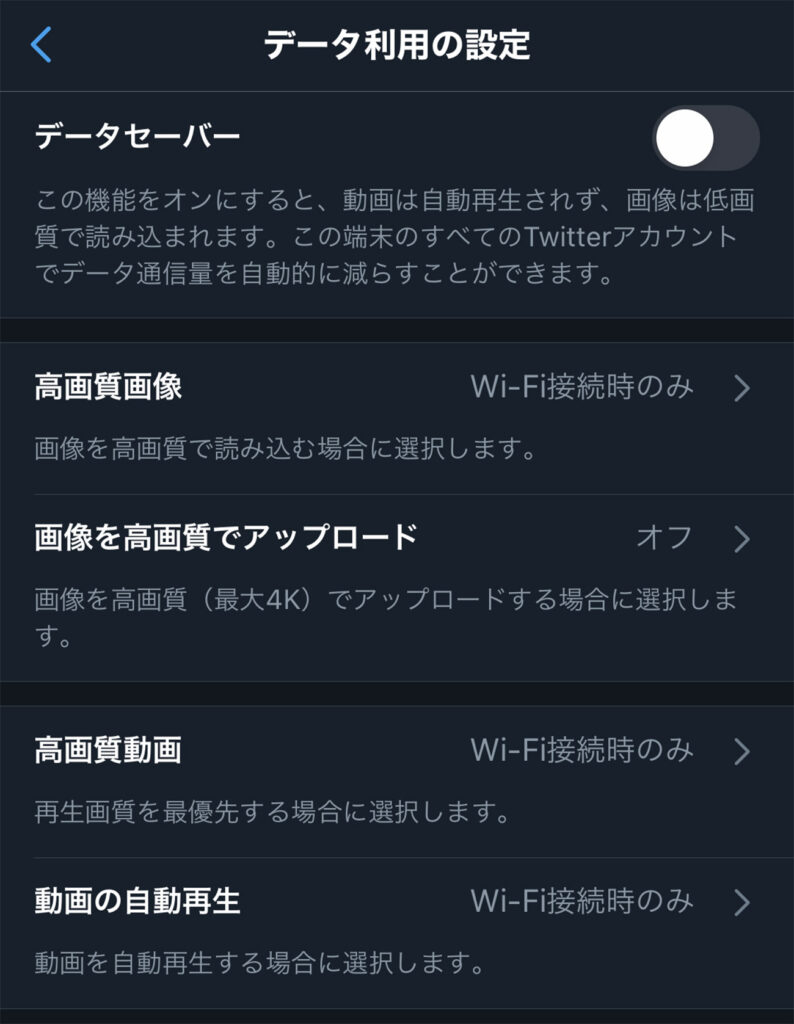
私はWi-Fi接続時のみ動画を自動再生するように設定しましたが、ほかにも一括で通信量を減らす「データセーバー」モードや、高画質画像のアップロードや閲覧を制限する設定もありました。必要に応じて設定してみるといいでしょう。
Androidの場合の確認・対処方法
Androidは機種ごとに項目や手順が違うため一概にはいえないところがありますが、auの以下のページで紹介されている手順が参考になると思います。
【Android】アプリごとのデータ使用量を確認したい| よくあるご質問 | サポート | au
https://www.au.com/support/faq/detail/21/a00000000221/
バックグラウンド通信を止める方法を知りたい(勝手な通信を防ぎたい)| よくあるご質問 | サポート | au
https://www.au.com/support/faq/detail/09/a00000000209/




